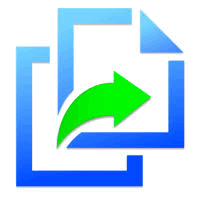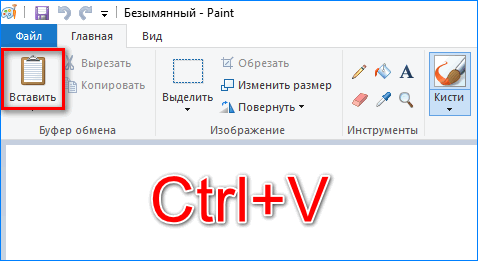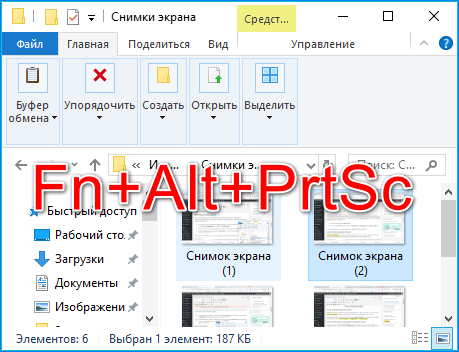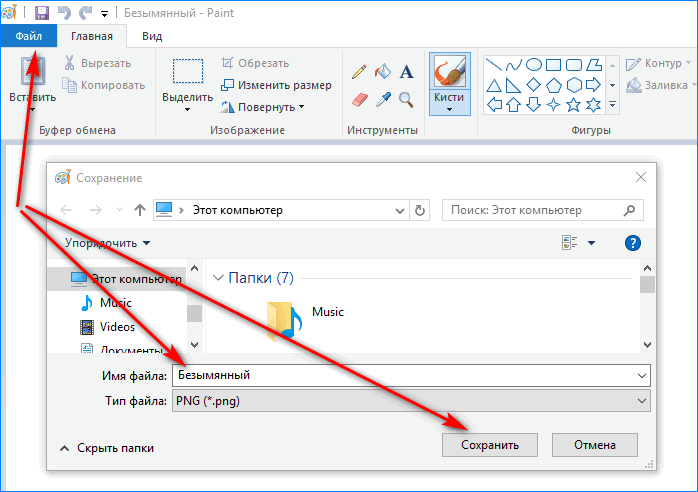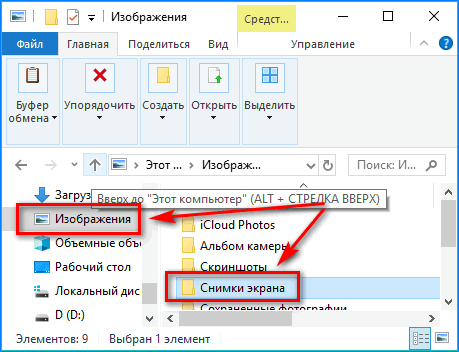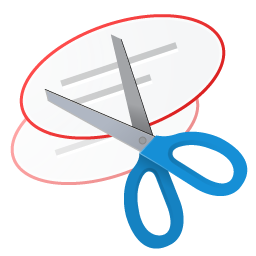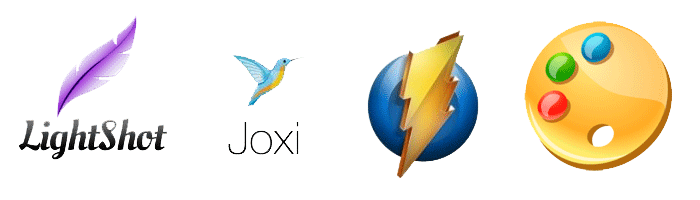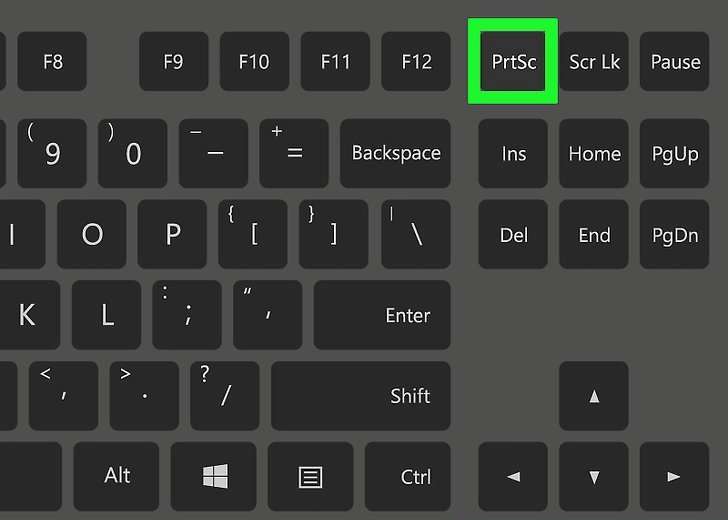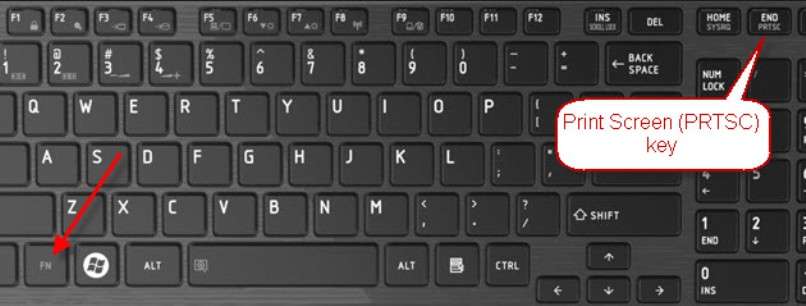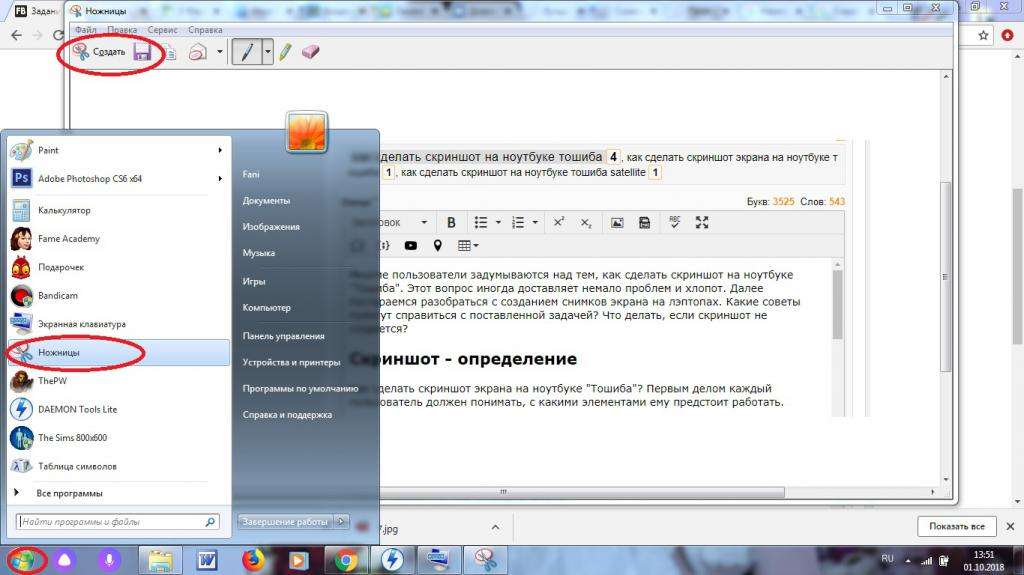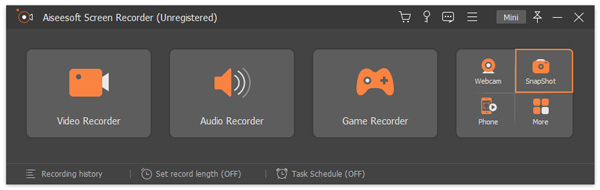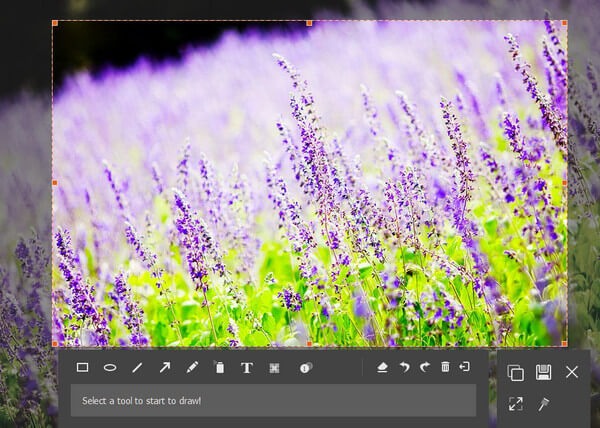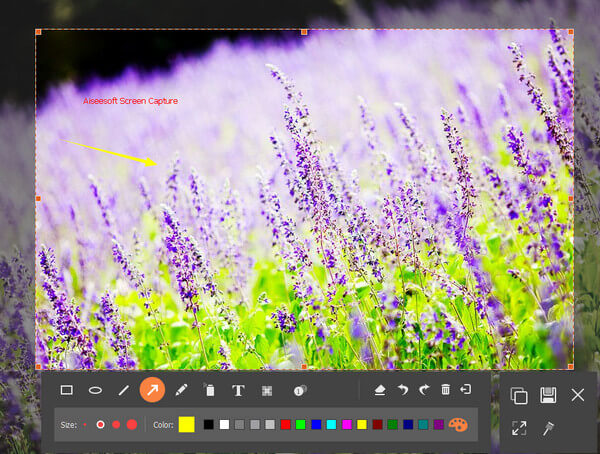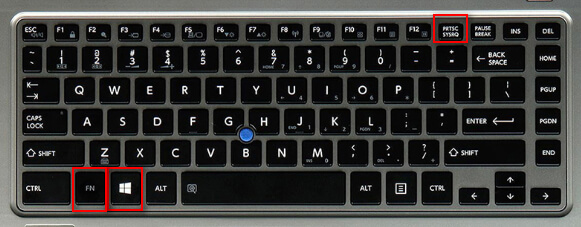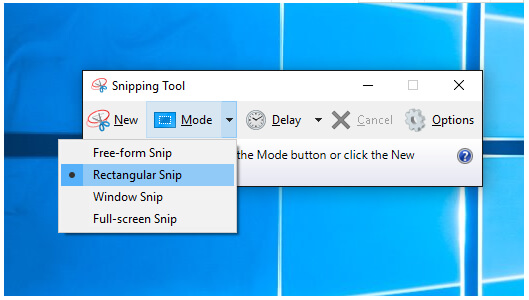как сделать скриншот на ноутбуке toshiba windows 7
Как сделать скриншот на ноутбуке Тошиба
Некоторые модели данной фирмы имеют действительно скромные размеры. Из-за этого, конструкторам приходится размещать функциональные, служебные и вспомогательные клавиши нестандартным способом, даже совмещать некоторые из них. Поэтому, пользователи не совсем понимают, что нужно нажать, чтобы создать снимок экрана. Данная статья поможет это выяснить. Можно также FastStone Capture скачать бесплатно и делать скрины экрана через нее.
Создание скриншота на ноутбуке Toshiba средствами ОС
За создание снимка экрана отвечает вспомогательная клавиша клавиатуры «Print Screen». Чтобы вместить ее название на кнопке, его сокращают до «PrtScr» или «PrtSc». В паре с функциональными клавишами, можно создавать скрины исходя из поставленных задач, на любой версии операционной системы Windows.
Способ 1: Копирование снимка в буфер обмена
Чтобы сделать снимок всего экрана ноутбука, достаточно нажать клавишу PrtScr. Эта команда позволит хранить в оперативной памяти снимок до тех пор, пока очередным нажатием этой кнопки, вы не замените его на другой, или не используете стандартную функцию «Копировать».
Для выгрузки снимка из оперативного запоминающего устройства:
Важно! Если с нажатием PrtScr ничего не происходит, нажмите функциональную клавишу «Fn» для активации другого регистра клавиш.
Затем, вновь клацните «PrtScr» и проверяйте. Некоторые ноутбуки воспринимают команду создания скриншота только с одновременным нажатием клавиш «Fn+PrtSc».
Способ 2: Скрин активного окна
Затем все стандартно:
Способ 3: Фотокопия произвольной области экрана
Есть специальная команда Windows 10, позволяющая вручную выбрать область экрана, снимок которой нужно сохранить:
Совет! Вам нужно поделиться снимком с человеком, который переписывается с вами в социальной сети Одноклассники или мессенджере Viber? С помощью «Ctrl+V» вставьте сделанный скриншот в диалоговое окно чата, и нажмите «Отправить».
Способ 4: Мгновенное сохранение скриншота
Чтобы не использовать редакторы для сохранения снимков экрана, есть специальная функция Win+PrtScn, позволяющая тот час сделать скрин и сохранить его в папку. Тем, у кого «PrtScr» делит место с «END» на одной клавише, перед выполнением этой команды, не забудьте о «Fn».
Место сохранения снимков: «Этот компьютер» — «Изображения» — «Снимки экрана». Формат файлов: «PNG».
Способ 5: «Ножницы»
Ножницы – это сервис для захвата снимков экрана. Он совмещает в себе команду выбора произвольной области экрана (описанную в 3 способе) с дополнительным функционалом, и редактор, который позволяет вносить в фото небольшие коррективы.
Скриншот экрана на ноутбуке Toshiba с помощью программы, делается так:
Способ 6: Игровая панель Windows 10
Пользователям ноутбука Тошиба, с установленной операционной системой Windows 10, можно использовать игровую панель для создания снимков экрана.
Альтернативные программы
Скриншоты можно делать и с помощью других утилит, не имеющим отношения к Windows. Большинство из них напоминают «Ножницы» с урезанным, или более обширным функционалом.
Среди популярных сервисов можно выделить:
Указанные программы для создания скриншотов объединяет удобный интерфейс, качественная интеграция, хороший функционал для редактирования, и возможность загружать скриншоты в интернет, с получением на них ссылки.
Заключение
Основной косяк, с которым сталкиваются пользователи ноутбуков Toshiba – невозможность создания скриншота, без нажатия клавиши «Fn». Средствами ОС Windows или с помощью альтернативных сервисов, делать скрин теперь не составит труда для Вас.
Напишите, с какими трудностями вы столкнулись при создании скриншота экрана. Этот опыт поможет владельцам ноутбуков Тошиба не наступать на «те же грабли». А редакция сайта сможет рассмотреть прецедент, и описать решение вопроса в этой статье.
Как сделать скриншот на ноутбуке Тошиба: проверенные способы
На некоторых моделях ноутбуков, особенно на компактных нетбуках, не всегда можно делать скриншоты стандартными кнопками. Некоторые производители изменяют дизайн клавиатуры, поэтому бывает сложно понять, какую клавишу нужно нажать. В этой статье мы покажем, как сделать скриншот на ноутбуке Тошиба комбинацией кнопок или специальными скриншотерами.
Способ 1. Делаем скрин на Toshiba
с возможностью редактирования
Самый универсальный вариант создать скриншот на компьютере – установить специальный софт. Если вы хотите сфотографировать монитор и сразу отредактировать картинку, обратите внимание на программу ФотоСКРИН. Это русскоязычное приложение для создания снимков всего экрана, определенного участка, а также активных окон.
Инструменты редактирования включают в себя добавление текста и списков, наложение стрелок, линий и прямоугольников, размытие выбранной области. Также можно рисовать на созданном фото, подчеркивать и обрисовывать фрагменты снимка.
Шаг 1. Установка ПО
Скачайте инсталлятор скриншотера на ПК. Приложение полностью бесплатно и не требует регистрации. Чтобы распаковать инсталлятор, отыщите скачанный файл в папке «Загрузки» и дважды кликните по нему. Для завершения инсталляции следуйте инструкциям мастера установки.
Шаг 2. Создайте скрин
Создавать снимки можно вручную или комбинацией кнопок, что пригодится тем, кто смотрит видео или играет в игры в полноэкранном режиме. В первом случае вызовите скриншотер, кликнув по иконке в трее уведомлений, и курсором обрисуйте участок, который вы хотите сохранить как фото.
Софт позволяет изменять размер и передвигать область захвата
Если вы работаете в полноэкранном режиме, воспользуйтесь следующими комбинациями:
Программа разрешает изменять эти сочетания под ваши предпочтения. Для этого кликните по иконке скриншотера, выберите «Настройки» и «Горячие клавиши» и введите комбинации.
В любом варианте можно регулировать размер вручную, передвигая границы. Также вы можете сместить область захвата, для этого захватите его курсором и перетащите на любое другое место.
Шаг 3. Отредактируйте фото
Вокруг созданного скрина появятся две панели с функциями. Горизонтальная строка содержит инструменты для обработки рисунка. Чтобы добавить новые элементы, нажимайте на соответствующие иконки и затем кликайте по скрину.
На скрин можно добавить текст, нумерацию, стрелки и многое другое
Обратите внимание, что большинство инструментов предлагают дополнительные настройки, так что вы можете настроить их вид так, как вам требуется.
Шаг 4. Сохраните изображение
Теперь осталось лишь сохранить изображение. Это делается при помощи боковой панели. Нажмите на иконку в виде дискеты, чтобы отправить фото на жесткий диск, или на кнопку-облачко для загрузки в интернет. Также фотографию можно скопировать в буфер обмена, для этого кликните по второй иконке со страничками.
В какую папку сохраняются скрины
Мы рассмотрели, как сделать скриншот на Тошиба с помощью ФотоСКРИН, но куда сохраняются созданные фото? Когда вы откроете окно экспорта, то можете сами выбрать директорию сохранения. Для этого выделите подходящую папку в левой колонке-проводнике или укажите нужный вам путь в адресной строке.
Директория для сохранения снимка
Вы также можете просто нажать «Сохранить» без изменения настроек. После этого картинка экспортируется в папку «ФотоСКРИН» в директории «Изображения».
Скачайте ФотоСКРИН прямо сейчас!
В один клик создавайте скриншоты, редактируйте их и сохраняйте. Это бесплатно!
Установите программу и попробуйте уже сегодня:
Для Windows 10, 8, 7, XP
Способ 2. Создаем скрин с помощью горячих клавиш
Если вам не требуется изменять снимок, его можно создать с помощью клавиатуры. Делается это простым нажатием Print Screen. Это универсальный метод, который можно использовать для любых моделей, в том числе если нужно создать скриншот на ноутбуке Asus, Acer, HP и других.
Название может отличаться в зависимости от модели устройства. На Toshiba Satellite она часто обозначается как PrtSc, PrtScn или PrtScr. Иногда к названию добавляется SysRq. На некоторых версиях Тошиба Сателлит ее совмещают с кнопкой END.
Клавиша скриншотинга на Toshiba
Если вы работаете на Windows 7, XP или 8, после нажатия принт скрин вам потребуется вытянуть картинку из буфера обмена. Для этого воспользуйтесь редактором Paint, вставив рисунок комбинацией Ctrl + V.
Имейте в виду, что Print Screen не всегда срабатывает с играми, установленными через геймерские лаунчеры, например, Steam.
На Windows 10 пользователи могут сделать принтскрин на ноутбуке Тошиба и сохранить изображение без дополнительных приложений. Для этого вместе с Print Screen зажмите Win (кнопку с логотипом Windows). Картинка в формате PNG автоматически сохранится в подпапку «Снимки экрана» в директории «Изображения».
Способ 3. Скрининг экрана на Toshiba
через онлайн-сервисы
Суть сводится к тому, что вы фотографируете монитор через специальные сайты-скриншотеры в режиме онлайн. Это хороший вариант, если на ноуте нет подходящей программы.
Free Online Screenshot
Этот сайт помогает сфотографировать монитор и открытую веб-страницу. Есть функции редактирования, в том числе возможность рисовать на фото. Созданный скрин можно скачать на компьютер или загрузить на внутренний сервер. Недостаток состоит в том, что для запуска скриншотера потребуется скачать специальный лаунчер.
Сервис Free Online Screenshot
Pikwy
Этот ресурс позволяет фотографировать любые сайты. Достаточно указать ссылку, и вы получите длинный скриншот всей веб-страницы. Можно настраивать размер изображения, разрешение, формат, масштаб. Полученный скрин можно сохранить на жесткий диск, скопировать ссылку или поделиться в популярных мессенджерах.
Сервис делает скрины веб-страниц
Способ 4: Делаем скриншот с помощью игровой
панели Windows 10
Пользователи Виндовс 10 могут сделать скриншот экрана на ноутбуке Тошиба игровой консолью Xbox. Пользоваться им предельно просто.
Скриншотинг при помощи XBox Game Bar
Фотография автоматически сохраняется в папку «Видео» – «Клипы» как файл в формате PNG.
Способ 5: Используем инструмент «Ножницы»
Более ранние версии Windows также позволяют делать скриншоты без кнопки. Речь идет об утилите «Ножницы», которая помогает заскринить весь монитор или выбранную область. Давайте рассмотрим, как сделать скрин на ноутбуке Тошиба с помощью этого софта.
Интерфейс скриншотера “Ножницы”
Если вы выбрали вариант с задержкой, скриншотер запустится через указанное время. В случае с ручным выбором экран окрасится в белый цвет, а вам потребуется курсором указать область захвата. Полноэкранный и оконный режимы создают фотографии автоматически.
Рекомендуемый способ
В этой статье мы рассмотрели, как сделать скриншот на ноутбуке Toshiba несколькими способами. Какой вариант лучше выбрать? Наиболее универсальным способом является использование скриншотера. В программе ФотоСКРИН можно вручную указывать область, что позволяет сделать скрин экрана на ноутбуке HP, Lenovo, MSI и других, даже если нет клавиши Print Screen.
Программа проста в управлении, сохраняет фотографии в любой выбранной вами папке в нужном формате и не зависит от интернет-соединения. Софт поддерживает все версии Windows. Это делает его лучшим решением для любой задачи, от запечатления кадров из игр и фильмов до создания обучающих слайдов и превью для видеороликов YouTube.
Cохраните себе статью, чтобы не потерять:
Как сделать скриншот на ноутбуке «Тошиба»: советы и подсказки
Многие пользователи задумываются над тем, как сделать скриншот на ноутбуке «Тошиба». Этот вопрос иногда доставляет немало проблем и хлопот. Далее постараемся разобраться с созданием снимков экрана на лэптопах. Какие советы помогут справиться с поставленной задачей? Что делать, если скриншот не создается?
Скриншот: определение
Как сделать скриншот экрана на ноутбуке «Тошиба»? Первым делом каждый пользователь должен понимать, с какими элементами ему предстоит работать.

Скрины на всех лэптопах делаются приблизительно одинаково. Способы их создания обычно ограничиваются только предпочтениями пользователей и моделями компьютерных устройств. А именно клавиатуры. Поэтому ниже представленные советы можно считать универсальными.
Способы захвата изображения
Как сделать скриншот на ноутбуке «Тошиба»? Мы уже говорили, что дать однозначный ответ на этот вопрос не получится. Все зависит от того, какой именно моделью лэптопа пользуется человек.
Вообще, сегодня встречаются следующие методы захвата изображения с рабочего стола:
Обо всех этих приемах будет рассказано далее. На самом деле ничего трудного или непонятного в этом нет.
Клавиатура и ее кнопки
Как сделать скриншот на ноутбуке «Тошиба»? Для этого потребуется:
Дело полностью завершено. Таким образом пользователь сможет осуществлять захват изображения в любой момент. Например, при запущенном игровом процессе.
Совмещенные кнопки
Задумываясь над тем, как сделать скриншот на ноутбуке «Тошиба», некоторые отмечают, что ранее представленный алгоритм действий им не помогает. Связано это с тем, что кнопка PrintScreen совмещена с End. При нажатии на соответствующую клавишу срабатывает именно «Энд». Как быть?
Придется хорошенько изучить клавиатурную панель ноутбука. На ней должны быть клавиши Fn. Если ранее представленный алгоритм действий не помог захватить изображение, стоит повторить его снова, но с использованием сочетания Fn + PrintScreen. Все должно заработать!
Системные возможности
Как сделать скриншот на ноутбуке «Тошиба Satellite»? Ответ на подобного рода вопрос уже был представлен вашему вниманию. Указанные выше инструкции помогут достичь желаемой цели. Но ими ограничиваться не стоит.
Можно воспользоваться встроенными в ОС системными приложениями. Хочется захватить изображение с рабочего стола? Тогда можно воспользоваться такими указаниями:
Программы для ПК
Обычно для использования этого приема требуется:
Быстро, просто и очень удобно. Какими приложениями можно пользоваться для достижения желаемой цели? К примеру:
Благодаря им без проблем можно решить поставленную задачу.
Как сделать скриншот на Toshiba в Windows 10 / 8 / 7
Размещено от Джейн Уинстон Январь 13, 2021 18: 40
«Как и где сохраняются снимки экрана для печати на ноутбуке Toshiba?»
«Как сделать снимок экрана на ноутбуке Toshiba?»
«У меня есть Toshiba Satellite с Windows 8.1. Я слышал, что люди говорили, что нужно нажимать кнопку« Print Screen ». Но я не могу найти эту кнопку. Как сделать снимок экрана Toshiba Satellite?»
Во многих случаях скриншоты являются полезными и необходимыми частями в повседневной жизни.
Тем не менее, многие пользователи Toshiba жалуются, что не знают, как сделать скриншот на ноутбуке Toshiba.
Ну, если у вас есть тот же вопрос, вам повезет найти эту статью.
Вот 3 способы для вас скриншот на Toshiba Спутниковый ноутбук.
Вы можете прочитать и получить лучшее решение здесь.
Часть 1 : Как сделать снимок экрана на Toshiba с помощью Key Combo
Из этого раздела вы можете узнать, как сделать снимок экрана на ноутбуке Toshiba с пошаговой комбинацией клавиш по умолчанию. Просто прочитайте и проверьте, если вы пропустите определенный ключ или шаг.
Шаг 1 : Загрузите Toshiba с достаточной мощностью
Включите ноутбук Toshiba. Убедитесь, что есть достаточная мощность, которая позволяет снимать скриншоты на Toshiba. Затем перейдите к содержанию экрана, которое вы хотите сделать скриншот. Вы можете настроить видимый экран, чтобы содержимое находилось в центре.
Шаг 2 : Сделайте скриншот на спутнике Toshiba
Удерживайте и одновременно нажмите клавиши «Alt» и «PrtSc» на клавиатуре. (Если есть функциональная кнопка, вы можете нажать «Fn» и «PrtSc», чтобы сделать снимок экрана на Toshiba.)
Такой клавиши с названием «Print Screen» нет на всех ноутбуках или Mac. (Узнайте здесь, чтобы печать экрана на Mac.)
Чтобы быть более конкретным, вы можете найти «PrtSc» на третьем месте справа налево на клавиатуре. Что ж, иногда вместо этого можно получить ключ «PrtScn».
Этот способ также работает, когда вы используете компьютер других производителей, например HP, Lenovo и т. Д. (Как сделать скриншот на Lenovo?)
Шаг 3 : Вставьте скриншот в Paint и экспортируйте
В Paint пустой холст. Нажмите одновременно клавиши «Ctrl» и «V», чтобы вставить снимок экрана Toshiba в Paint. Затем выберите «Сохранить как» в раскрывающемся меню «Файл». Выберите «Изображение JPEG» или другие форматы изображений, чтобы экспортировать снимок экрана.
Часть 2. Самый простой способ сделать скриншот Toshiba в Windows 10 / 8 / 7
Это самый простой способ сделать скриншот на Toshiba и редактировать скриншоты напрямую.
Вы можете получить разделы захвата экрана 3, включая видеомагнитофон, аудиомагнитофон и снимок.
Скриншот полноэкранного или выбранного экрана на Toshiba свободно.
Редактируйте снимки экрана, например, рисуйте фигуру, подпись, аэрограф, размытие и т. Д.
Работа для Toshiba Satellite, Toshiba Chromebook и т. Д.
Закрепить на экране непосредственно для дальнейшего снятия скриншота.
Шаг 1 : Запуск записи экрана
Бесплатно загрузите и установите Apeaksoft Screen Recorder на свой ноутбук Toshiba. После установки запустите программу захвата экрана. Если вы хотите сделать только снимок экрана, вы можете выбрать «Снимок», чтобы включить функцию снимка экрана.
Шаг 2 : Сделайте скриншот на ноутбуке Toshiba
Теперь вы можете нарисовать область экрана, чтобы захватить с помощью мыши свободно. Когда вы отпустите кнопку мыши, вы можете получить набор инструментов для редактирования. Таким образом, вы можете рисовать и комментировать свой скриншот с помощью линий, стрелок, текстов и других.
Даже если вы применили неправильный фотоэффект, вы можете использовать «отменить» или «повторить», чтобы легко исправить ошибку.
Позже выберите вариант «Сохранить» или «Поделиться», чтобы экспортировать снимок экрана на ноутбук Toshiba Satellite.
Кроме того, у него есть еще две основные функции: запись видео и аудио.
Если вы хотите создать GIF-фотографию, не пропустите эту статью, как записывать видео на ПК.
Часть 3 : Как сделать скриншот на Toshiba с помощью онлайн-инструментов
На самом деле, вы также можете использовать программу Screenshot для создания снимков экрана на Toshiba Windows 10 и других операционных версиях. Гибкий инструмент для создания скриншотов позволяет пользователям легко делать снимки экрана на весь экран, в окно программы и пользовательское окно Toshiba. Он также работает на скриншоте на HP, Lenovo и т. Д.
Шаг 1 : Скриншот загрузки на Toshiba
Найдите сайт screenshot.net, чтобы загрузить ScreenShot на свой ноутбук Toshiba. После установки запустите ScreenShot и перейдите на страницу, которую вы хотите захватить.
Шаг 2 Скриншот ноутбука Toshiba Satellite
Используйте мышь, чтобы свободно рисовать экран. Вы можете записать любую часть вашего рабочего стола. Когда вы отпустите кнопку мыши, вы сможете получить некоторые основные функции редактирования. Тогда вы можете просто добавить несколько линий и кругов на скриншот.
Шаг 3 : Сохраните скриншот Toshiba
Нажмите кнопку «Сохранить», чтобы загрузить снимок экрана Toshiba. Ну, вы также можете выбрать опцию «Поделиться», чтобы отправить снимок экрана в Facebook, Twitter и другие социальные сети одним щелчком мыши.
Часть 4 : Часто задаваемые вопросы о создании снимка экрана на Toshiba
Где на ноутбуке Toshiba сохраняются снимки экрана для печати?
Вы должны вставить его в графическую программу, а затем распечатать или сохранить.
Почему я не могу заставить снимок экрана работать на моем ноутбуке Toshiba?
Как сделать снимок экрана с видео на ноутбуке Toshiba?
Вы можете использовать кнопку Print Screen. Затем просто нажмите Ctrl + V, чтобы вставить его в программу.
Оставьте свои комментарии, если у вас есть какие-либо вопросы, когда вы снимаете скриншот на Toshiba.
2 бесплатных способа сделать снимок экрана на ноутбуке Toshiba с Windows
Независимо от того, используете ли вы ноутбук Toshiba Satellite или Chromebook, снимать скриншот, когда вы видите интересную сцену, очень часто. Как быстро захватить экран вашего компьютера? Клавиатурный? Встроенные инструменты? Или сторонние инструменты?
На этой странице собраны 2 эффективных и бесплатных метода, которые помогут вам сделайте скриншот на Toshiba работает на Windows 10/8/7. Выберите лучший и начните снимок экрана на компьютере Toshiba здесь.
Часть 1. Лучшее решение для скриншота на Toshiba через Screen Capture (с функциями редактирования)
Чтобы получить больше возможностей для редактирования скриншота, вы можете попробовать Захват экрана Aiseesoft, Это более простой, но профессиональный инструмент для записи экрана и создания снимка экрана на компьютере Toshiba.
ХОРОШО. Познакомившись с функциями, давайте покажем, как работает мощный инструмент захвата экрана.
Шаг 1. Запустите Снимок
Бесплатно загрузите, установите и запустите это программное обеспечение на своем ноутбуке Toshiba. Перейдите на экран, который вы хотите захватить. В главном интерфейсе этого программного обеспечения выберите «Снимок«.
Шаг 2. Выберите область скриншота
Во всплывающем окне вам нужно будет переместить мышь, чтобы выбрать область скриншота.
Щелкните левой кнопкой мыши, чтобы получить зону захватаи отпустите его, чтобы подтвердить область экрана.
Шаг 3. Редактировать скриншот
Здесь вы можете нарисовать форму, добавить текст или выноску, размыть картинку или прикрепите скриншот к экрану.
Нажмите спасти Кнопка, чтобы сохранить изображение скриншота в формате BMP, GIF, JPEG, PNG или TIFF.
Вы также можете подать в суд на профессионала редактор фото чтобы получить более продвинутые функции редактирования скриншота.

Аналогичный инструмент для создания скриншотов для Toshiba в Windows 10/8/7 и Screen Capture также можно найти в Google, например: FastStone, Редактор фрагментов, И т.д.
Вы можете выбрать лучший инструмент, чтобы получить скриншот Toshiba.
Часть 2. 2 бесплатных способа сделать снимок экрана на ноутбуке Toshiba в Windows 10/8/7
В этой части мы предложим вам 2 бесплатных способа сделать скриншот на Toshiba в Windows 10/8/7. Вы можете захватить изображение с помощью горячих клавиш или с помощью встроенного инструмента на ноутбуке Toshiba.
Решение 1. Как сделать снимок экрана на ноутбуке Toshiba с помощью горячих клавиш (печать в полноэкранном режиме)
Этот способ бесплатный и простой с горячими клавишами. Великолепно звучат?
Теперь давайте посмотрим, как сделать снимок экрана с помощью горячих клавиш.
Шаг 1. Захват экрана с помощью PrtScn
Перейдите на экран, который вы хотите понять, нажмите кнопку «PrtScnmsgstr «чтобы скопировать содержимое экрана.
Шаг 2. Сохранение скриншотов
Для пользователей Windows 8: Вы найдете новый скриншот в папке «Изображения» в вашей библиотеке.
Для пользователей Windows 7 и 10: Вам необходимо скопировать скриншот в краску для экспорта.
Войдите в Windows > Тип «Рисовать«чтобы запустить его> Вставить скриншот> Нажмите»Сохранить как«выбрать один формат изображения из PNG, JPEG, BMP, GIF и TIFF.
1. На некоторых рабочих столах Toshiba нужно нажать «Fn«+»Windows«+»PrtScn«вместе, чтобы активировать функцию скриншота.
2. Вы также можете использовать инструмент рисования, чтобы получить простые функции редактирования, такие как вращение, изменение размера, обрезка, кисть, рисование формы и т. Д.
3. Сочетание горячих клавиш также работает на снимать скриншот на DellLG, Samsung, HP, Lenovo, И т.д.

Решение 2. Как сделать снимок экрана на Toshiba в Windows 7 / 8.1 / 10 с помощью Snipping Tool (4 режима захвата)
Ножницы это встроенный бесплатный инструмент для пользователей Windows 7 / 8.1 / 10.
Теперь давайте покажем вам, как это сделать.
Шаг 1. Откройте Snipping Tool на рабочем столе Toshiba
Для Windows 10 / 7: Нажмите кнопку «Пуск», наберите инструмент «Ножницы» в поле поиска на панели задач.
Для Windows 8.1 / RT 8.1: Проведите по экрану от правого края экрана, нажмите «Поиск», введите в поле поиска инструмент «Ножницы».
Выберите Snipping Tool из списка результатов.
Шаг 2. Выберите режим снимка
Здесь эта бесплатная программа предоставляет вам 4 режима захвата экрана. Выберите режим из раскрывающегося списка и сделайте снимок, который вы хотите.
✔ Фрагмент произвольной формы: нарисуйте произвольную форму вокруг объекта.
✔ Прямоугольный фрагмент: перетащите курсор вокруг объекта, чтобы сформировать прямоугольник.
✔ Фрагмент окна: выберите окно, например окно браузера или диалоговое окно.
✔ Полноэкранный снимок: снимок всего экрана.
Шаг 3. Сохранить или поделиться снипом
После того, как вы сделаете снимок экрана, вы можете сохранить его в формате PNG, GIF, JPEG или HTML или поделиться им напрямую.
1. После того, как вы сделали снимок экрана, вы можете писать или рисовать, нажимая кнопки Pen или Highlighter.
2. При сохранении снимка экрана в виде файла HTML URL-адрес отображается под снимком экрана.

Если у вас есть какие-либо предложения, просто не стесняйтесь оставлять свои комментарии ниже.
Что вы думаете об этом посте.
Рейтинг: 4.8 / 5 (на основе голосов 289) Подпишитесь на нас в
Как распечатать экран на Mac? Этот пост покажет вам три способа печати экрана на Mac с помощью клавиатуры и скриншота.
Как сделать скриншот на Lenovo? Если вы хотите сделать снимок на настольном компьютере / ноутбуке Lenovo с ОС Windows 10 / 8.1 / 7 или сделать снимок экрана на планшете / телефоне Lenovo, вы можете найти правильные решения в этом посте.
В этой статье рассказывается о четырех простых и быстрых методах создания снимков экрана на телефонах Alcatel, таких как Fierce, IDOL, PIXI, perfect, POP и т. Д., А также на планшетах для сохранения снимков в любое время и в любом месте.